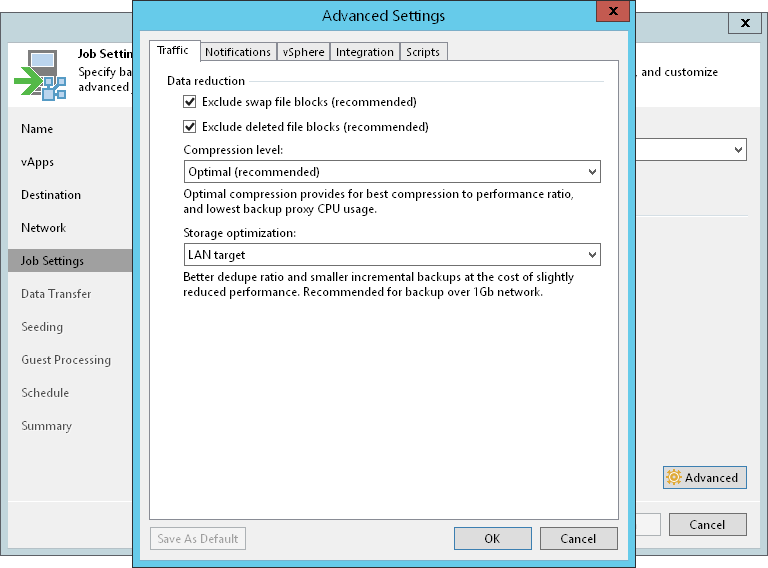トラフィック設定
vCDレプリケーションジョブのトラフィック設定を指定するには、次の手順を実行します。
- ウィザードの[Job Settings]のステップで、[Advanced]をクリックします。
- 選択した[Traffic]タブを確認します。
- デフォルトで、Veeam Backup & Replicationは、Microsoft Windows OSでVM上のNTFS MFTファイルをチェックして、hiberfil.sysファイル(休止状態モードに使用されるファイル)とpagefile.sysファイル(スワップ・ファイル)のデータ・ブロックを識別し、これらのデータ・ブロックを処理から除外します。VMそのものが大きく変化しない場合でも、スワップファイルは動的な性質を持ち、レプリケーションジョブセッションの間に大きく変化します。サービスファイルの処理はジョブパフォーマンスを低下させ、増分データのサイズを肥大化します。
hiberfil.sys fileおよびpagefile.sysファイルのデータブロックをレプリカに含める場合は、[Exclude swap file blocks]チェックボックスをクリアします。詳細については、「スワップファイル」を参照してください。
- デフォルトで、Veeam Backup & Replicationは、削除されたファイル・ブロック(VMゲストOS上の「ダーティ」ブロック)を保存場所にコピーしません。このオプションを使用すると、レプリカのサイズが縮小し、ジョブパフォーマンスが向上します。ダーティブロックをコピーする場合は、[Exclude deleted file blocks]チェックボックスをクリアします。詳細については、「削除されたファイルブロック」を参照してください。
- [Compression level]リストから、作成したレプリカの圧縮レベル([None]、[Dedupe-friendly]、[Optimal]、[High]、または[Extreme])を選択します。圧縮を適用できるのは、データが2つのバックアッププロキシの間で転送される場合だけです。1つのバックアッププロキシがソースおよびターゲットのバックアッププロキシとして動作する場合、データが圧縮されることはありません。
- [Storage optimization]セクションで、使用するバックアップターゲットのタイプ([Local target (large blocks)]、[Local target]、[LAN target]、または[WAN target])を選択します。選択したストレージタイプに応じて、Veeam Backup & Replicationは異なるサイズのデータブロックを使用して、バックアップファイルのサイズとジョブパフォーマンスを最適化します。
データブロックサイズを選択する場合、次の点を考慮します。
- VMイメージを読み取る場合、Veeam Backup & Replicationは、VMイメージを選択したサイズのブロックに分割します。存在するデータブロックが増えるほど、VMイメージの処理にかかる時間も長くなります。
- Veeam Backup & Replicationは、すべてのデータブロックに関する情報を、バックアップリポジトリに保存されたVMレプリカメタデータに書き込みます。存在するデータブロックが増えるほど、多くのメタデータがバックアップリポジトリに書き込まれます。
- 増分ジョブの実行中、Veeam Backup & ReplicationはCBTを使用して、変更されたVM中のデータ・ブロックを定義します。見つかった変更済みデータブロックのサイズが大きいほど、ターゲットサイトに転送する必要のあるデータ量も大きくなります。
詳細については、「圧縮と重複排除」を参照してください。